Möchten Sie Ihre PDF-Dateien kostenlos verschlüsseln und mit einem Passwort schützen, aber Sie wissen nicht, welche Freeware-Programme dafür geeignet sind? Sind Sie besorgt über die Sicherheit Ihrer vertraulichen Informationen und möchten sicherstellen, dass Ihre PDFs vor unbefugtem Zugriff geschützt sind? Keine Sorge, wir haben die Lösung für Sie! Das Verschlüsseln von PDF-Dateien und das Hinzufügen eines Passworts kann eine wichtige Maßnahme sein, um Ihre sensiblen Daten zu schützen. In diesem Artikel stellen wir Ihnen die Top 5 Freeware-Programme vor, mit denen Sie Ihre PDFs kostenlos mit einem Passwort schützen können. Lesen Sie weiter, um mehr zu erfahren und Ihre PDF-Dateien sicher zu halten!
 G2-Wertung: 4.5/5 |
G2-Wertung: 4.5/5 |  100 % Sicher |
100 % Sicher |Teil 1. 5 Beste PDF Freeware für Windows 11/10/8/7
1. PDFelement
PDFelement ist ein großartiges PDF-Sperrsoftwares, das den richtigen Schutz für Ihre PDF-Dateien gewährleistet. Es schützt PDF-Dateien durch die Verwendung von Passwörtern, um Benutzer zu beschränken, die nicht unberechtigt sind, und Berechtigungen, um die Dateien zu erreichen.
 G2-Wertung: 4.5/5 |
G2-Wertung: 4.5/5 |  100 % Sicher |
100 % Sicher |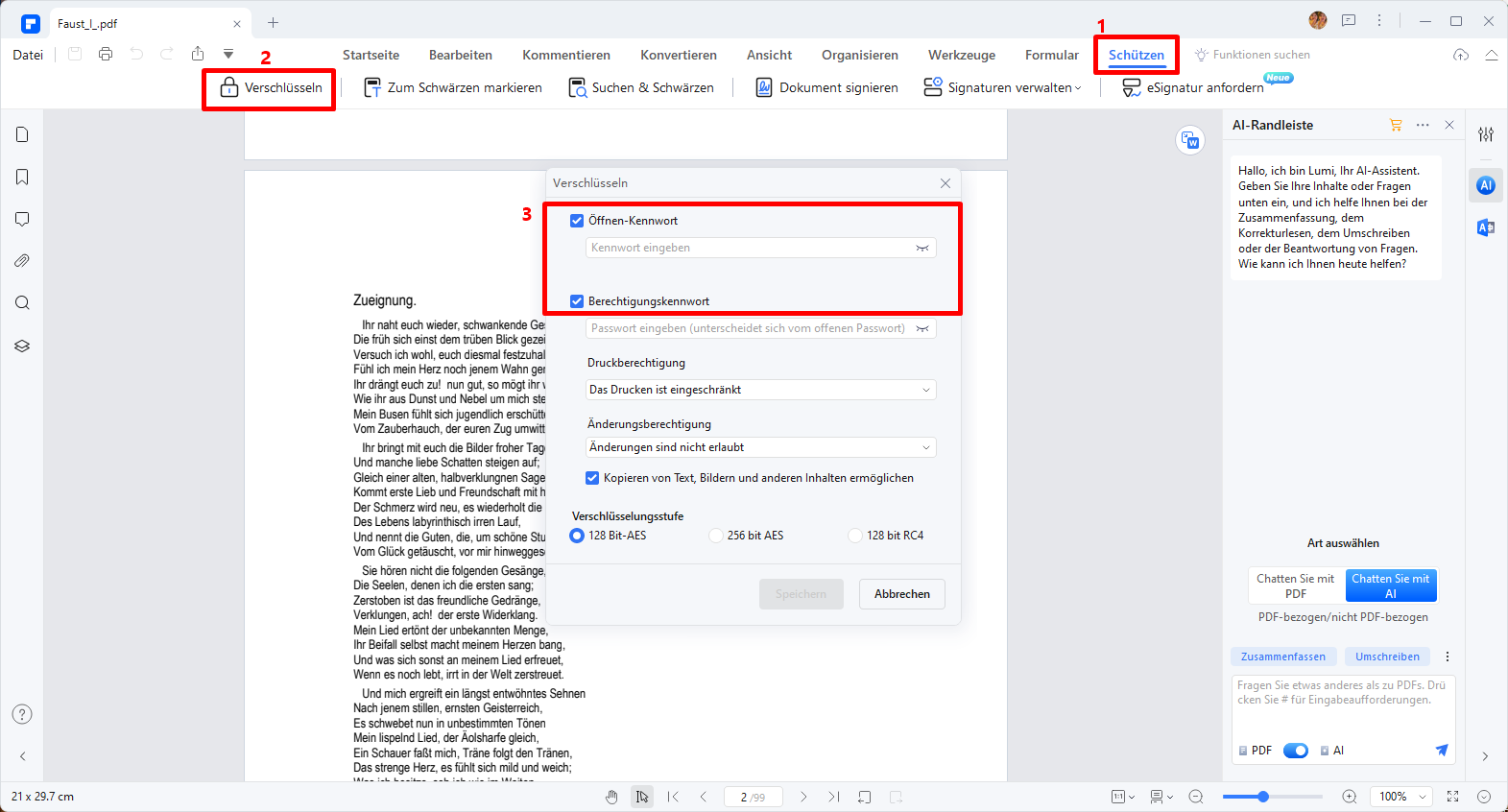
Es ist auch ein unglaubliches Werkzeug für Windows- und Mac-Benutzer, die auch PDF-Dateien bearbeiten, erstellen, signieren, konvertieren und OCR-fähig machen können. Es kann PDF-Dateien wie Bild, Schriftarten, Seiten, Farbe und Wasserzeichen bearbeiten. Sie sind auch in der Lage, PDF-Dateien in andere Formate wie Word, PowerPoint, Excel und Bilder und andere zu konvertieren.
 G2-Wertung: 4.5/5 |
G2-Wertung: 4.5/5 |  100 % Sicher |
100 % Sicher |Video zum Top Freeware um PDF mit Passwort zu schützen
 G2-Wertung: 4.5/5 |
G2-Wertung: 4.5/5 |  100 % Sicher |
100 % Sicher |Schrittweise Anleitung zum Schützen von PDF mit Passwort
Schritt 1: Öffnen Sie das PDF-Dokument, das Sie schützen möchten, in PDFelement.
 G2-Wertung: 4.5/5 |
G2-Wertung: 4.5/5 |  100 % Sicher |
100 % Sicher |
Schritt 2: Klicken Sie auf "Schützen" > "Verschlüsseln" in der Menüleiste.
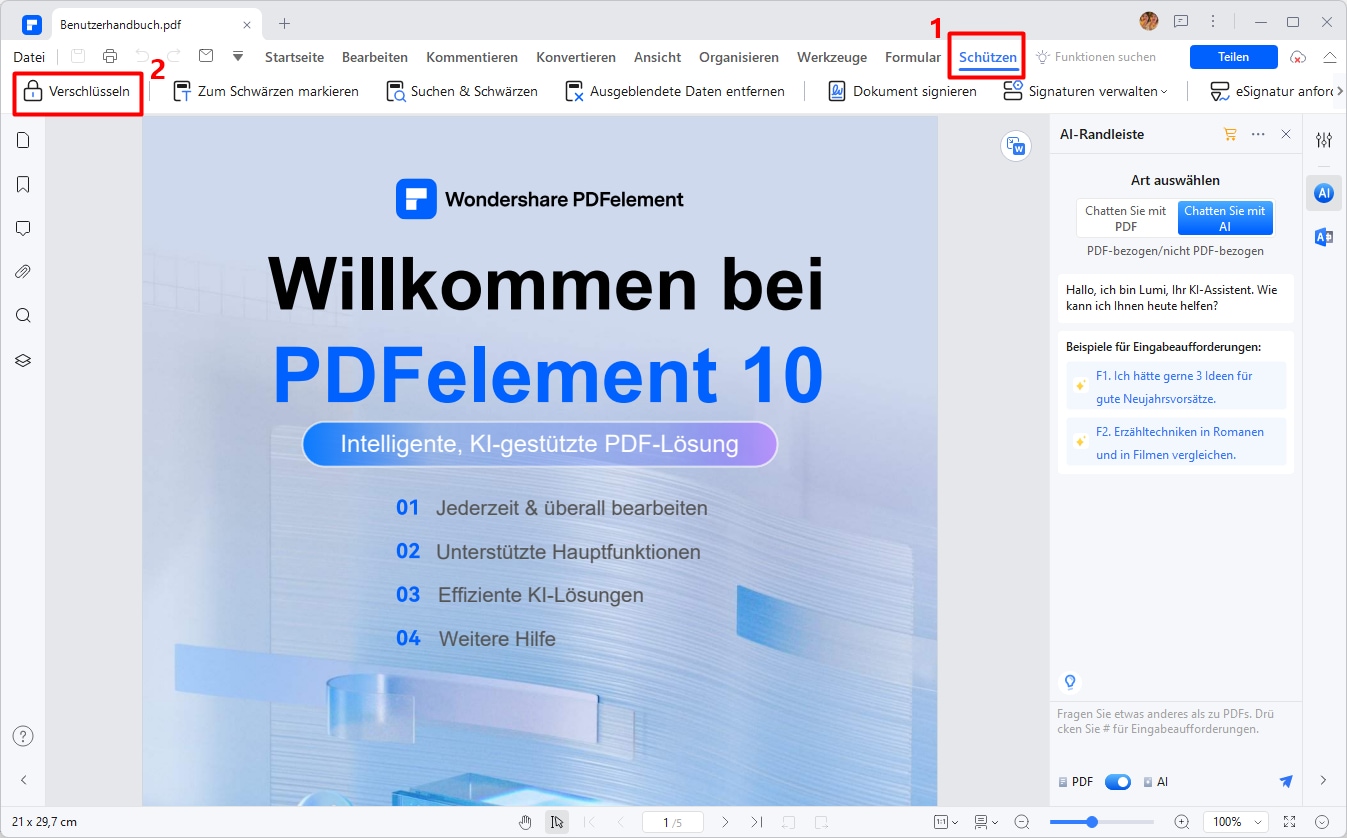
Schritt 3: Wählen Sie "Öffnen-Kennwort" und geben Sie ein starkes Passwort ein. Sie können auch "Berechtigungskennwort" auswählen, wenn Sie sicherstellen möchten, dass das Dokument nicht ohne Ihr Wissen gedruckt oder geändert wird.
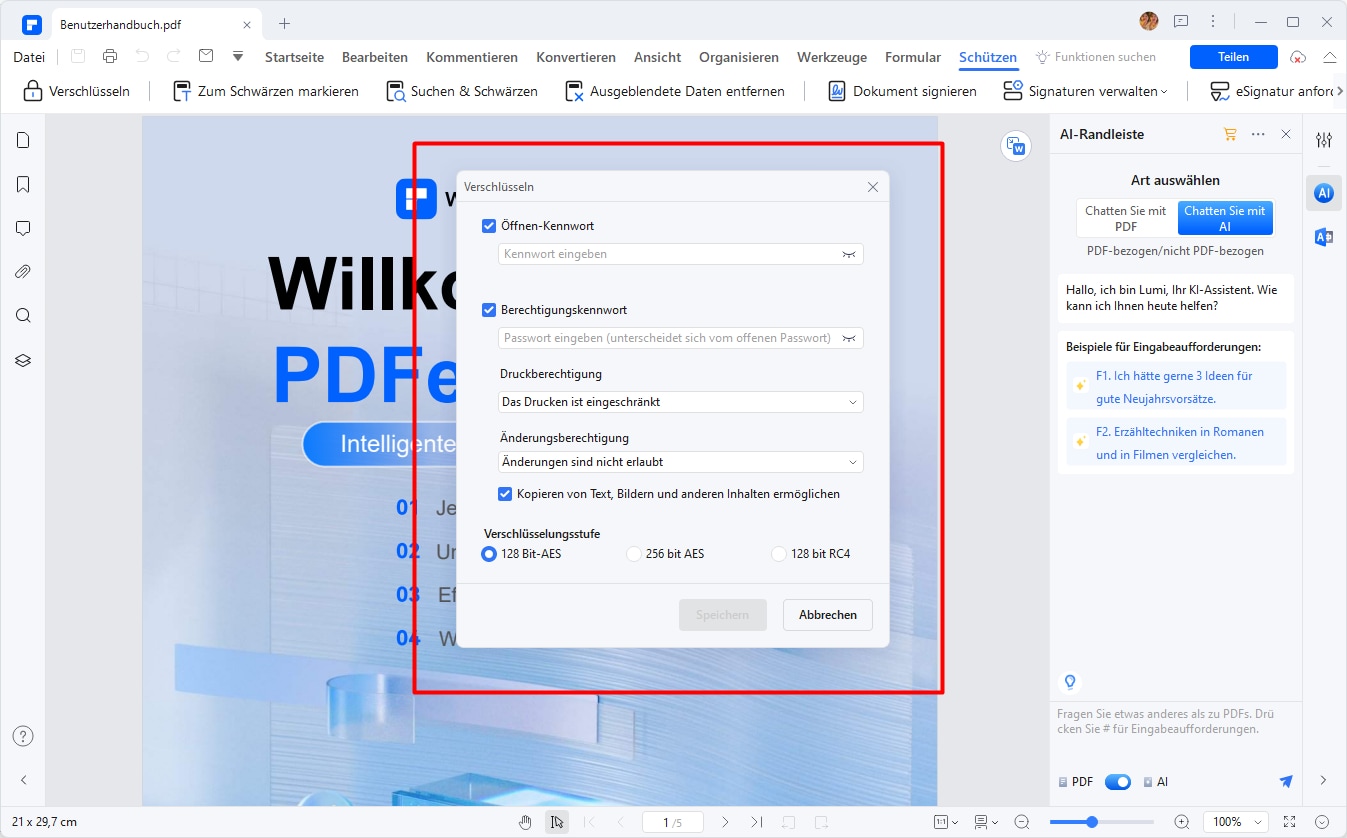
Schritt 4: Klicken Sie auf "Speichern" und bestätigen Sie das Passwort, indem Sie es erneut eingeben.
Schritt 5: Speichern Sie das Dokument, um die Änderungen zu übernehmen.
Jetzt ist Ihr PDF-Dokument mit einem Passwort geschützt und kann nur von Personen geöffnet werden, die das Passwort kennen. Wenn Sie das Dokument öffnen, werden Sie aufgefordert, das Passwort einzugeben, um Zugriff zu erhalten.
PDFelement bietet auch weitere Funktionen zum Schutz von PDF-Dokumenten, wie z.B. das Hinzufügen von Wasserzeichen, das Einschränken von Bearbeitungen oder das Entfernen von vertraulichen Informationen. Es ist ein leistungsstarkes und benutzerfreundliches Tool, das Ihnen eine umfassende PDF-Sicherheitserfahrung bietet.
2. Vibosoft PDF Locker for Windows
Vibosoft PDF Locker for Windows ist ein weiteres PDF-Sperrsoftware, das maximalen Schutz Ihrer PDF-Dateien gewährleistet. Es ermöglicht Ihnen, Ihre Dateien mit einem Benutzerkennwort und einem Besitzerkennwort zu schützen. Das Benutzerpasswort beschränkt den Zugriff der Benutzer auf die Datei, während das Benutzerkennwort sicherstellt, dass der Inhalt Ihrer PDF-Datei nicht erneut verwendet wird.

Dieses Tool verschlüsselt Ihre Datei mit drei verschiedenen Arten von Verschlüsselungsalgorithmen. Es ermöglicht die Bearbeitung Ihrer Datei, macht es jedoch unmöglich, sie zu kopieren, zu bearbeiten oder sogar zu ändern
3. NovaPDF
NovaPDF ist ein Verschlüsselungsprogramm für Windows, mit dem Sie Ihre PDF-Dateien mit Passwörtern schützen können. Die Passwörter schützen die Dateien davor, von Unbefugten kopiert oder eingefügt zu werden.

Darüber hinaus können Sie mehrere Dateien zu einem PDF-Dokument zusammenfügen. Mit dem NovaPDF-Tool können Sie PDF-Dateien Wasserzeichen mit Bildern oder Texten hinzufügen. Sie können auch PDF-Dateien signieren und Lesezeichen hinzufügen Lesezeichen hinzufügen.
4. PDF Converter Pro für Windows
PDF Converter Pro für Windows ist eine großartige Lösung, um Ihre PDF-Dateien zu sichern, indem Sie ein Passwort für die Barrierefreiheit benötigen. Es schützt die Dateien vor dem Drucken, Kopieren oder Bearbeiten durch Unbefugte. Es kann auch PDF-Dateien konvertieren, die in andere Formate geschützt wurden.

Die Software ermöglicht es Ihnen, ein einzelnes PDF aus mehreren Dateien mit unterschiedlichen Formaten zu erstellen. Sie können PDFs auch sicher in Formate wie Excel, PowerPoint, HTML, Word und Bild konvertieren.
5. Safeguard PDF Security
Safeguard PDF Security schützt PDF-Dokumente, indem es deren Zugriff und Verwendung steuert. Es sichert die Dokumente, wo sie von nicht autorisierten Benutzern nicht gedruckt, kopiert oder geändert werden können. Es erleichtert den Schutz von Dateien durch Beendigung der Freigabe und Verteilung von PDF-Dateien über das Internet. Es verhindert auch, dass nicht autorisierte Personen Screenshots Ihrer PDF-Dokumente erstellen, und gewährleistet die Sicherheit von Dateien auf lokalen Computern.

Teil 2. So wählen Sie das geeignetste Programm für Schützen von PDF
So wählen Sie das geeignetste Programm zum Schutz von PDF-Dateien:
- Funktionalität: Überprüfen Sie, ob das Programm die gewünschten Funktionen zum Schutz von PDF-Dateien bietet. Dazu gehören das Hinzufügen von Passwörtern, das Einschränken von Bearbeitungen, das Hinzufügen von Wasserzeichen und das Entfernen von vertraulichen Informationen.
- Benutzerfreundlichkeit: Achten Sie darauf, dass das Programm einfach zu bedienen ist und eine intuitive Benutzeroberfläche bietet. Es sollte Ihnen ermöglichen, den Schutzprozess schnell und effizient durchzuführen.
- Sicherheit: Stellen Sie sicher, dass das Programm eine sichere Verschlüsselungsmethode verwendet, um Ihre PDF-Dateien zu schützen. Es sollte auch Optionen bieten, um die Stärke des Passworts anzupassen und andere Sicherheitsmaßnahmen zu implementieren.
- Kompatibilität: Überprüfen Sie, ob das Programm mit Ihrem Betriebssystem kompatibel ist. Es sollte auf verschiedenen Plattformen wie Windows, macOS und Linux funktionieren.
- Preis-Leistungs-Verhältnis: Berücksichtigen Sie das Preis-Leistungs-Verhältnis des Programms. Vergleichen Sie die Funktionen und den Preis mit anderen ähnlichen Programmen, um sicherzustellen, dass Sie das beste Angebot erhalten.
Basierend auf diesen Kriterien empfehle ich PDFelement als geeignetes Programm zum Schutz von PDF-Dateien. Es bietet eine breite Palette von Funktionen zum Hinzufügen von Passwörtern, Einschränken von Bearbeitungen, Hinzufügen von Wasserzeichen und mehr. PDFelement ist benutzerfreundlich, sicher und kompatibel mit verschiedenen Betriebssystemen. Es bietet ein ausgezeichnetes Preis-Leistungs-Verhältnis und ist eine vertrauenswürdige Lösung für den Schutz Ihrer PDF-Dateien.
 G2-Wertung: 4.5/5 |
G2-Wertung: 4.5/5 |  100 % Sicher |
100 % Sicher |Teil 3. Tipps zum Schützen von PDF mit Passwort
Tipps zum Schützen von PDF-Dateien mit Passwort:
- Verwenden Sie ein starkes Passwort: Verwenden Sie ein Passwort, das aus einer Kombination von Groß- und Kleinbuchstaben, Zahlen und Sonderzeichen besteht. Vermeiden Sie einfache Passwörter wie "123456" oder "password".
- Verwenden Sie unterschiedliche Passwörter: Verwenden Sie für jedes PDF-Dokument ein anderes Passwort, um sicherzustellen, dass Ihre Dateien sicher sind, selbst wenn ein Passwort kompromittiert wird.
- Speichern Sie das Passwort sicher: Speichern Sie das Passwort an einem sicheren Ort, an dem es nicht von anderen Personen gefunden werden kann. Vermeiden Sie es, das Passwort in der Nähe des PDF-Dokuments zu speichern.
- Verwenden Sie eine starke Verschlüsselungsmethode: Stellen Sie sicher, dass das Programm, das Sie zum Schutz Ihrer PDF-Dateien verwenden, eine starke Verschlüsselungsmethode verwendet, um Ihre Dateien zu schützen.
- Überprüfen Sie die Sicherheitseinstellungen: Überprüfen Sie die Sicherheitseinstellungen des Programms, um sicherzustellen, dass das Passwort nicht leicht umgangen werden kann. Stellen Sie sicher, dass das Programm die Möglichkeit bietet, das Passwort zu ändern oder zu entfernen, falls erforderlich.
- Testen Sie das Passwort: Testen Sie das Passwort, um sicherzustellen, dass es funktioniert und dass Sie auf das PDF-Dokument zugreifen können. Stellen Sie sicher, dass das Passwort nicht zu komplex ist, um es sich zu merken.
Durch das Hinzufügen eines Passworts können Sie Ihre PDF-Dateien vor unbefugtem Zugriff schützen. Es ist wichtig, ein starkes Passwort zu verwenden und sicherzustellen, dass das Programm, das Sie zum Schutz Ihrer PDF-Dateien verwenden, eine starke Verschlüsselungsmethode verwendet. PDFelement ist ein leistungsstarkes und benutzerfreundliches Tool, das eine sichere Verschlüsselungsmethode bietet und Ihnen ermöglicht, starke Passwörter zu verwenden, um Ihre PDF-Dateien zu schützen.
 G2-Wertung: 4.5/5 |
G2-Wertung: 4.5/5 |  100 % Sicher |
100 % Sicher |Teil 4. FAQs zum Schützen von PDF mit Passwort
F1: Wie kann ich eine PDF-Datei mit Passwort schützen?
Öffnen Sie die ungeschützte PDF-Datei mit PDFelement, klicken Sie auf „Schützen“ > „Verschlüsseln“, wählen Sie „Öffnen-Kennwort“, geben Sie Ihr Passwort ein und klicken Sie schließlich auf „Speichern“. Auf diese Weise ist Ihre PDF-Datei geschützt.
F2: Wie kann ich eine passwortgeschützte PDF-Datei ohne Passwort speichern?
Öffnen Sie die ungeschützte PDF-Datei mit PDFelement, klicken Sie auf „Schützen“ > „Verschlüsseln“, deaktivieren Sie „Öffnen-Kennwort“ und klicken Sie schließlich auf „Speichern“. Auf diese Weise können Sie eine passwortgeschützte PDF ohne Passwort speichern.
F3: Was ist ein verschlüsseltes PDF?
Fazit
Wenn Sie nach einer kostenlosen Lösung suchen, um Ihre PDF-Dateien zu verschlüsseln und mit einem Passwort zu schützen, haben Sie jetzt die Top 5 Freeware-Programme zur Auswahl. Das Hinzufügen eines Passworts und die Verschlüsselung Ihrer PDFs sind wichtige Maßnahmen, um die Sicherheit Ihrer vertraulichen Informationen zu gewährleisten. Diese Programme bieten Ihnen die Möglichkeit, Ihre PDF-Dateien kostenlos zu schützen und unbefugten Zugriff zu verhindern. Probieren Sie sie aus und finden Sie heraus, welches Programm am besten zu Ihren Bedürfnissen passt.
Wenn Sie eine umfassende Lösung suchen, die nicht nur das Verschlüsseln von PDF-Dateien ermöglicht, sondern auch viele weitere Funktionen bietet, empfehlen wir Ihnen PDFelement. Mit PDFelement können Sie nicht nur PDF-Dateien verschlüsseln, sondern auch bearbeiten, konvertieren, zusammenführen und vieles mehr. Es ist eine leistungsstarke und benutzerfreundliche Software, die Ihnen bei all Ihren PDF-Bedürfnissen helfen kann. Probieren Sie es aus und erleben Sie die Vorteile von PDFelement!
Denken Sie daran, beim Hinzufügen eines Passworts zu Ihren PDF-Dateien ein starkes Passwort zu verwenden und sicherzustellen, dass das Programm, das Sie verwenden, eine sichere Verschlüsselungsmethode verwendet. Schützen Sie Ihre vertraulichen Informationen und halten Sie Ihre PDF-Dateien sicher.
 G2-Wertung: 4.5/5 |
G2-Wertung: 4.5/5 |  100 % Sicher |
100 % Sicher |


